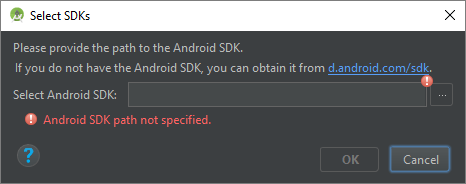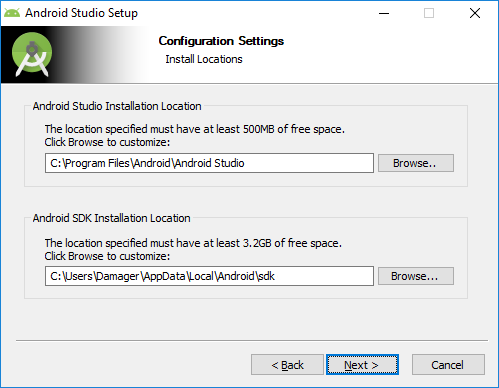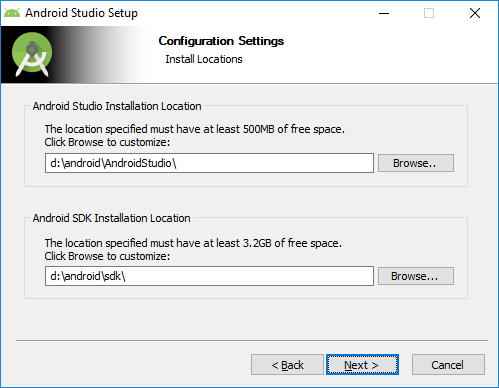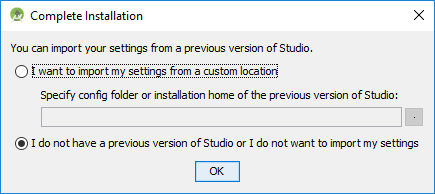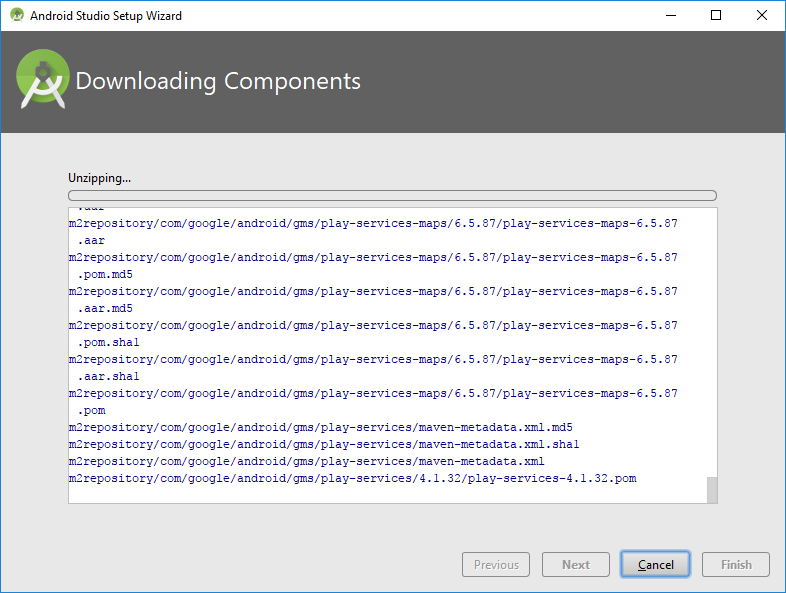Не устанавливается SDK в Android studio
Устанавливаю три дня разные версии андроид стюдио, скачивал отдельно sdk, но по какой то приичине он то ли не открывается сам, то ли не дает установиться по какой то причине.
Ситуация:
1. Скрин 1 — запуская андроид стюдио, сразу ошибка с sdk надо
2. Cкрин 2 — выбираю другой путь и появляется Next и дальше запускается програма
3. Скрин 3 — сразу появляется кнопка финиш в новом окне — нажимаем
4. Скрин 4 — при старте нового проекта говорит SDK
5. Скрин 5 — открылся менеджер SDK ГДЕ НИЧЕГО НЕЛЬЗЯ ВЫБРАТЬ!!
Ля у меня крыша едет с этим зверем от того, что я даже не могу понять что он хочет то вообще??
Знающие если кто сталкиваля или есть хотя=бы предположения как решить вопрос с SDK — буду благодарен ОТ ДУШИ!
P.S. : до этого установил Java jdk



1. В первом случае ему не нравится что ты себя считаешь его господином.
Your SDK location contains non-ASCII characters. Если простыми словами, студия ругается на русские символы в пути а конкретно на слово «Господин».
2. Во второй случае установщик ругается на то что в имени папки Program Files есть пробелы и желательно бы от них избавиться.
3. В третьем случае он тебе не дает ничего скачать потому что у тебя не указана папка где будет храниться скачанный SDK.
Я бы тебе посоветовал установить Android Studio и SDK.
1. Не в Program Files
2. Не в папку с русскими буквами
3. Не в папку с какими либо пробелами в имени.
Например отличным вариантом для студии будет F:\AndroidStudio
А для SDK F:\Android\sdk
А для NDK F:\Android\ndk
Источник
Android SDK отсутствует в Android Studio 3
Я только что скачал Android Studio 3 для Windows из официальный сайт, но когда он запускается, он отображает сообщение об ошибке о отсутствует Android SDK:
когда я нажимаю на эту ссылку, он просто перенаправляет на тот же официальный сайт. Там нет отдельной ссылки для загрузки SDK.
откуда я мог его взять? Не должен ли Android SDK быть установлен во время Android Студия 3 установки?
6 ответов
по-видимому, проблема заключалась в том, что Android Studio 3.0 уже была установлена и удалена до этого. SDK был удален, но конфигурация Android Studio этого не сделала.
удаление конфигурации из предыдущей установки ( C:\Users\ \.AndroidStudio3.0 папка) сделал трюк. Когда Android Studio запустился, он открыл диалоговое окно о том, какие части SDK для загрузки, а затем продолжил, как ожидалось.
Это случилось со мной на Windows 10 С Android Studio 3.1. The SDK отсутствовал & Я не мог загрузить или установить его С IDE. Android Studio не загружала и не устанавливала SDK должным образом, несмотря на выполнение шагов. Ан появится в конце мастера настройки SDK, сообщив мне, что SDK не был установлен b/c каталог sdk / tools не существует (нет sh1t Шерлок!—12—>). У меня было не ранее загруженный или установленный Android Studio или SDK.
оказывается, что у Android Studio 3.1 не было опции, проверенной на ‘включить встроенный репозиторий Maven’ на настройки IDE.
после включение на embedded Maven repo & перезапуск Android Studio, SDK мастер настройки запускается & успешно загружено / установлено в SDK.
попробуйте переустановить его и скачать(загружать автоматически) нужный файл после перезагрузки, но следуйте инструкциям
1 Перейдите на главный диск (рассмотрим ‘c’), затем c / user/ / androidstudioproject и скопируйте его в другое место(сохраните старый проекты в безопасное место)
2 Удалите android studio с панели управления
3 удалить следующий файл
4 Теперь установите androidstudio из его установки
эти будет автоматически загружать необходимые файлы после установки (всегда подключаться к интернету во время установки)
Я удалил Android Studio из Панели Управления. Сохраните в безопасном месте папку и подпапки ниже C:\USERS\MYNAME\ANDROIDSTUDIOPROJECTS
после того как я удалил c:\users\MYNAME\.ANDROIDSTUDIO3.1 и c:\users\MYNAME\.ANDROID
ведь я установил android studio. Это займет много времени, но проблема решена.
вы можете скачать sdk tools отдельно.
https://developer.android.com/studio/#downloads
Перейдите по этой ссылке и загрузите инструменты sdk из раздела «только инструменты командной строки».
после загрузки извлеките zip-файл и переместите его в C:\Users\USERNAME\AppData\Local\Android\Sdk
Если не сработало, измените местоположение sdk из Android studio
Я столкнулся с этим и после удаления и переустановки все еще не мог найти опцию в разделе «Инструменты».
после того, как я открыл проект, я нашел вариант. Есть кнопка (четвертая справа), которая является менеджером SDK.
Источник
Полный список
Для того, чтобы писать программы — нужна среда разработки. В этом уроке мы подробно рассмотрим, как установить и настроить эту среду разработки.
Я буду описывать установку применимо к операционной системе Windows 7.
Урок обновлен 04.06.2017
В этой статье много скриншотов и инструкций. Учитывайте, что версии ПО постоянно меняются, и у вас все может выглядеть по-другому и версии могут быть другими.
1. Java SDK (JDK)
Т.к. разработка приложений ведется на Java, нам нужно скачать и установить соответствующее SDK, называемое еще JDK (если, конечно, оно уже не установлено).
Скачать можно здесь. Нажимайте там ближайшую кнопку JDK Download, выбирайте версию под вашу операционную систему, скачивайте и устанавливайте. Если ссылка не работает, то просто гуглите «java sdk download».
После установки рекомендую перезагрузить комп.
2. Среда разработки + Android SDK
В среде разработки мы будем создавать программу и получать на выходе готовое приложение. Сейчас существует несколько сред разработки, мы выберем рекомендуемую гуглом Android Studio.
Открывайте эту страницу и там жмите кнопку Download Android Studio. Если вам нужна какая-то специфическая версия, то жмите Download Options и там выбирайте вашу версию.
Учитывайте, что файл может весить до 2 гигов.
Итак, скачали exe-файл. Запускаем его. Жмем Next, пока он не спросит пути.
От нас требуется указать два пути. Первый путь будет использован для установки Android Studio. Второй — для установки Android SDK.
Давайте заменим их на свои. Для этого создадим каталог android. На всякий случай сделайте так, чтобы путь к нему был без пробелов и русских символов. Например — :\android. У меня это будет d:\android. И этот путь подставим в визард.
Жмем несколько раз Next, пока не начнется установка. Когда установка закончится, запустится Android Studio. Если не запустилась, то ищите ее ярлык в Пуске.
Первым делом она спросит, не надо ли импортировать настройки с прошлой версии.
Оставляем выбранным нижний пункт и жмем Ок. У нас пока нет старых настроек.
Далее появится визард установки
Тут оставляем Standard
Визард сообщает нам, что ему необходимо загрузить несколько компонентов для завершения установки
Пошел процесс загрузки
Затем процесс распаковки
В итоге, когда он закончит, жмем Finish, и открывается Welcome экран.
После выполнения этих шагов мы получили среду разработки, с помощью которой можно кодить Android-приложения. Если что-то не получается или выдает ошибку — попробуйте посмотреть форум или погуглить, наверняка вы не первый сталкиваетесь с такой проблемой и в сети уже есть описание решения.
Android Studio периодически будет клянчить у вас скачать и установить ей обновления. Очень не советую этого делать, пока вы новичок. Вы после обновления вряд-ли заметите какие-то новшества в новой версии студии, а проблемы себе можно создать немалые.
На следующем уроке мы настроим Android Virtual Device (AVD), создадим наше первое приложение и запустим его. AVD – это эмулятор смартфона с операционной системой Android, на котором можно запускать и тестировать приложения. Не подключать же свой смартфон каждый раз.
Также мы рассмотрим структуру проекта приложения.
Присоединяйтесь к нам в Telegram:
— в канале StartAndroid публикуются ссылки на новые статьи с сайта startandroid.ru и интересные материалы с хабра, medium.com и т.п.
— в чатах решаем возникающие вопросы и проблемы по различным темам: Android, Kotlin, RxJava, Dagger, Тестирование
— ну и если просто хочется поговорить с коллегами по разработке, то есть чат Флудильня
— новый чат Performance для обсуждения проблем производительности и для ваших пожеланий по содержанию курса по этой теме
Источник
Как загрузить Android SDK без загрузки Android Studio?
На данный момент у меня работает ПК с Windows 8.1, у которого нет памяти или ОЗУ для IDE, например, Android Studio или Eclipse. Я хочу загрузить инструменты Android SDK, без IDE. Как это можно сделать?
Инструменты командной строки можно найти на странице загрузки в разделе «Получить только инструменты командной строки».
Это ссылки, представленные на странице на данный момент (версия 26.0.2):
Версия установщика для окон, похоже, больше не доступна, это ссылка для версии 24.4.1:
Перейдите в раздел «Получить только инструменты командной строки» на странице загрузки android и загрузите инструменты для своей системы.
Для Windows:
Извлеките содержимое в C: \ Android \ android-sdk
Перейдите в папку C: \ Android \ android-sdk \ tools \ bin и откройте окно командной строки
(Сдвиг + правый клик)
Выполните следующее, чтобы загрузить последний пакет Android:
Другие операционные системы Практически одинаковые, но не используемые каталоги Windows.
Страница sdkmanager дает больше информации о том, какие команды использовать для установки вашего sdk.
Что работало для меня в Windows:
- Загруженные инструменты командной строки из https://developer.android.com/studio/index.html
- Поместите всю папку tools из ZIP-архива в папку C:\Program Files (x86)\Android SDK\
- Запустил tools\android.bat как администратор, который открыл обычное окно диспетчера SDK
- Установленные необходимые компоненты . Файлы были загружены в каталог . \Android SDK\ (то есть build-tools , platforms , platform-tools и т. Д. Появились вместе с tools внутри . \Android SDK\ )
- Открыл проект Android в Intellij IDEA, перешел в File- > Project Structure-> SDK и добавил Android SDK, направляя . \Android SDK\ каталог
Загрузите файл sdk по этой ссылке .
Поместите эти два файла в: /Users/computer_name/AppData/Local/Android/sdk/ или в /Users/computer_name/AppData/Local/Android/sdk/ место.
Откройте Eclipse IDE.
Перейдите в раздел «Настройки Windows-> -> изменить местоположение sdk.
Укажите место хранения sdk. Например, если вы сохранили эти два файла в /Users/computer_name/AppData/Local/Android/sdk/ местоположение в /Users/computer_name/AppData/Local/Android/sdk/sdk .
Примечание : Здесь sdk/sdk потому что вы храните загруженные два файла – sdk file & SDK Manager в файл sdk.
Источник
Android studio – отсутствует каталог инструментов SDK «
Когда я запускаю программу «android studio» , отобразилось окно «downloading components» котором говорится: «Android SDK was installed to: C: / Users / user / AppData / Local / android / SDK2 SDK tools directory is missing » Я могу Не исправить, и мне нужна помощь!
«Android SDK был установлен на: C: / Users / user / AppData / Local / android / SDK2 SDK tools отсутствует» Это означает, что для Android SDK требуется папка «tools» , где был установлен этот SDK. Но эта папка «Инструменты» не установлена. Вероятно, из-за низкого объема хранения.
[РЕШЕНИЕ] : Удалите Android SDK и установите его снова. На этот раз просто убедитесь, что у вас есть ATLEAST 5GB (хотя на 3.2gb будет достаточно) свободного места, где вы собираетесь установить этот SDK. Как только установка будет завершена, просто проверьте, есть ли папка «инструменты» (в месте, где вы устанавливаете SDK)
Просто сделайте следующее, и все будет хорошо.
- Когда появляется ошибка, а не щелчок на «финише», нажмите «x». Он попросит вас инициализировать. Возьмите рекомендованный вариант.
- После его реконфигурации он вернется к главному экрану. Просто перейдите к
Configure -> Project Defaults -> Структура проекта и скопировать вставку или просмотр (папка appData может быть скрыта) в местоположение C: / Users / user / AppData / Local / android / SDK. - Завершите и снова попробуйте создать проект. Будет работать как очарование !! 😉
Если ваш каталог инструментов SDK отсутствует, возможно, вы случайно удалили его, и есть простой способ загрузить его и направить на него студию Android.
Сначала перейдите на сайт разработчика android ( https://developer.android.com/studio/index.html ), прокрутите страницу до конца и выберите свою загрузку в соответствии с вашей системой (но не загружайте версию установщика для окон ) Вам нужен zip-файл, содержащий SDK.
После загрузки просто поместите его в мои документы (MAC или WINDOWS), а затем, когда вы откроете экран студии Android, вы увидите всплывающее окно для установки SDK (например, время, когда у вас возникла ошибка), не нажимайте кнопку «Далее», переходите к просмотру, найдите этот файл И нажмите ОК. После этого идите дальше, и это будет работать как шарм.
Это было проблемой для меня, потому что у меня уже был SDK, установленный в другом каталоге. Чтобы сообщить Android Studio, где вам требуется SDK, вам нужно перейти к настройкам, но диалог «Каталог инструментов SDK отсутствует» всегда выводит всю программу, когда вы нажимаете «Готово». Вот как я «решил» это:
- Удалите свои папки
/.Android* (потеряв все ваши настройки: /).
Удаление папок .Android Studio может быть ненужным – я никогда не пытался нажимать X в исходном диалоговом окне ошибки – я только пытался «Готово», который выходит из Android Studio. Это возможно, если вы нажмете X, вы можете перейти к настройкам, но, к сожалению, я не могу вернуться и проверить.
У меня была эта проблема, когда я пытался переустановить Android Studio с помощью своего мастера. У меня уже была папка «tools».
В моем случае, в то время как каталог «tools» уже существует, он также предоставит ошибку «sdk tools directory» для своих подпапок. Как-то у моей папки sdk был только подкаталог libs.
Когда я вставлял в sdk / ant, sdk / apps, sdk / proguard, sdk / qemu, sdk / support и sdk / templates, мастер наконец был доволен этой конфигурацией и пошел загружать еще несколько файлов.
Попробуйте установить его в другом месте, возможно, это решит проблему. Кроме того, вы можете попробовать установить его на USB-накопитель.
Измените каталог SDK на C: \ Users \ username \ AppData \ Local \ Android \ Sdk
Если вы используете новейшую студию Android, вы можете настроить ее, используя Configure -> Project Defaults -> Project Structure
В моем случае это была установка в уже существующий каталог. Когда вы выбираете каталог для установки. Программа не позволит вам вводить несуществующий каталог. Поэтому выберите путь, вернитесь в главное окно и введите новое имя папки, где вы хотите установить SDK, возможно, функцию.
Я испытал эту ошибку, когда устанавливал Android Studio со слишком маленькой памятью, чтобы установить все необходимое. Это не помогло освободить память или установить Android SDK. Переустановив студию Android с достаточной памятью, начался запуск загрузки, когда я впервые открыл Android Studio.
Когда вы сначала устанавливаете студию android и все, установите sdk в новый файл, например C: \ Android \ sdk, и убедитесь, что все следующие параметры установки sdk указывают на папку, в которую вы установили sdk. Теперь он будет работать нормально … он должен иметь какое-то отношение к разрешениям в папке appdata, это то, что моя догадка
Я также столкнулся с той же проблемой, проблема со мной была в моем первом запуске, я не был подключен к Интернету должным образом. После подключения к Интернету потребовались некоторые обновления для загрузки, а затем он работал без каких-либо проблем
Ваша папка AppData скрыта, вы должны открыть ее
Источник